Photoshop给漫步的情侣加上韩系蓝黄色技巧
发布时间:2015-05-12 来源:查字典编辑
摘要:蓝黄色也是韩系图片常用的颜色。调色方法也比较简单,先调出蓝黄色主调,然后降低图片的饱和度,后期给图片高光部分增加淡蓝色再微调暗部颜色即可。原...

蓝黄色也是韩系图片常用的颜色。调色方法也比较简单,先调出蓝黄色主调,然后降低图片的饱和度,后期给图片高光部分增加淡蓝色再微调暗部颜色即可。
原图

<点小图查看大图>
最终效果

1、打开素材图片,创建可选颜色调整图层,对黄、绿、白、中性进行调整,参数设置如图1 - 4,确定后把图层不透明度改为:30%,效果如图5。这一步给图片增加一些橙色。
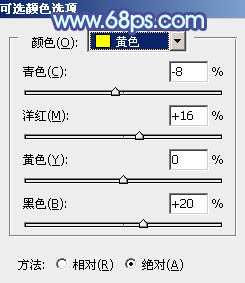
<图1>
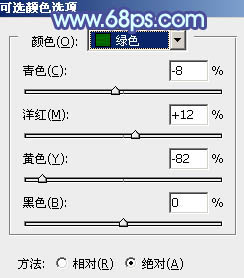
<图2>
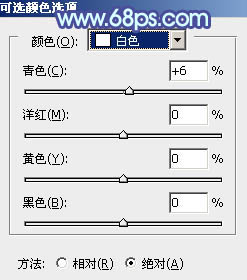
<图3>
相关教程:
给美女图片加上柔和的蓝黄色
Photoshop打造漂亮的蓝黄色非主流人物图片
PhotoShop调出商业蓝黄色调效果外景调色教程
利用PS纯色图层快速打造中性蓝黄色花朵图片


